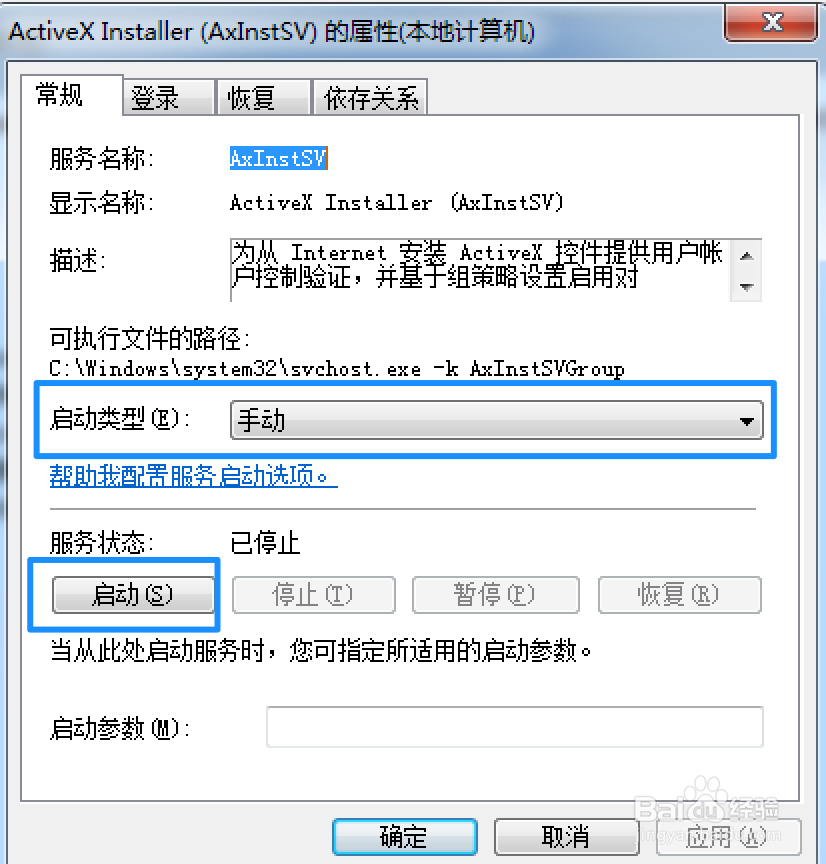1、首先在 Windows7 系统上找到“计算机”图标,如图所示
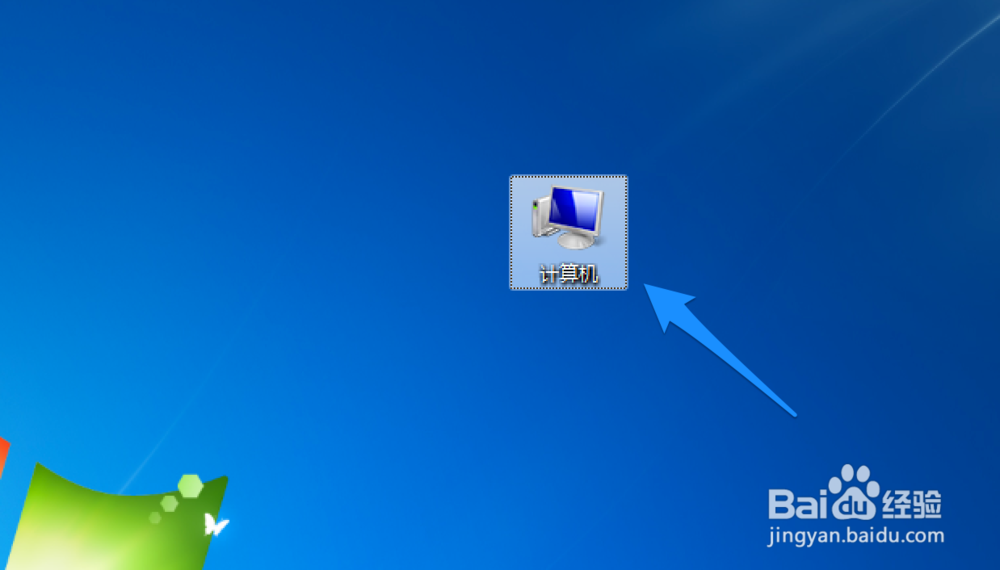
2、随后选中它,点击鼠标右键并点击“管理”选项,如图所示
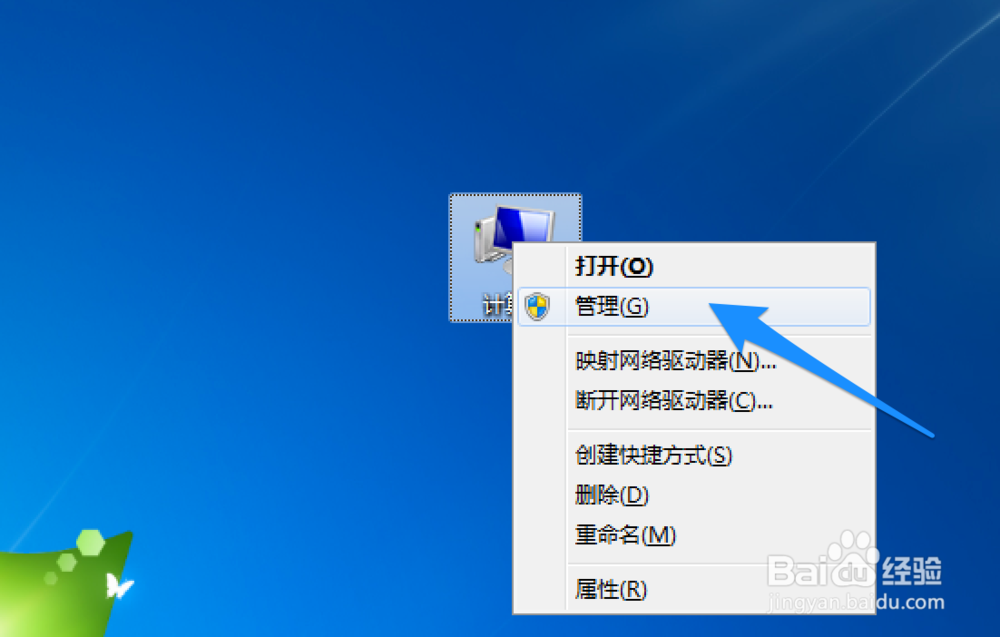
3、随后计算机管理窗口中,点击左侧的“服务和应用程序”一栏下方的“服务”选项,如图所示
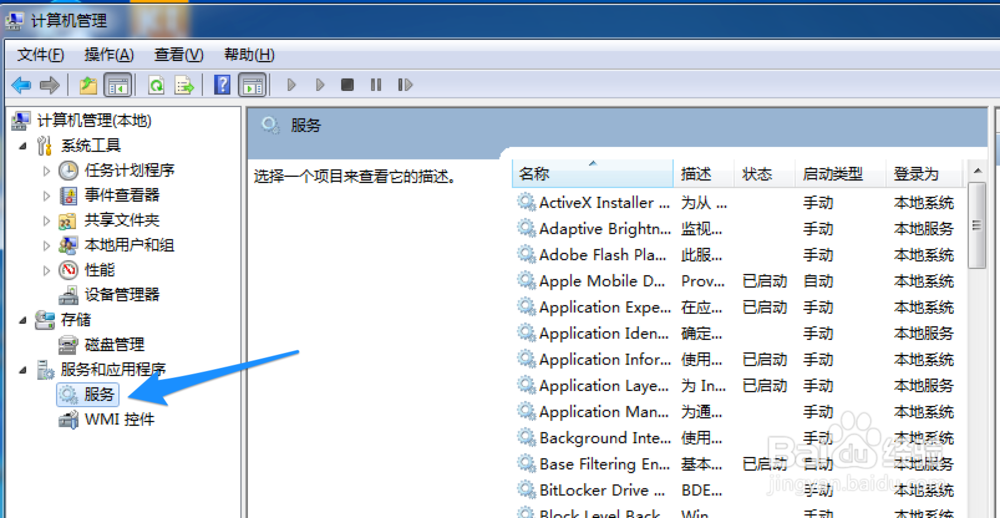
4、如果你觉得上面的操作太繁琐的话,也可以锂淅铄旰直接通过运行命令来打开。按住键盘上的“开始”+R 快捷键,可以打开系统的运行窗口,如图所示
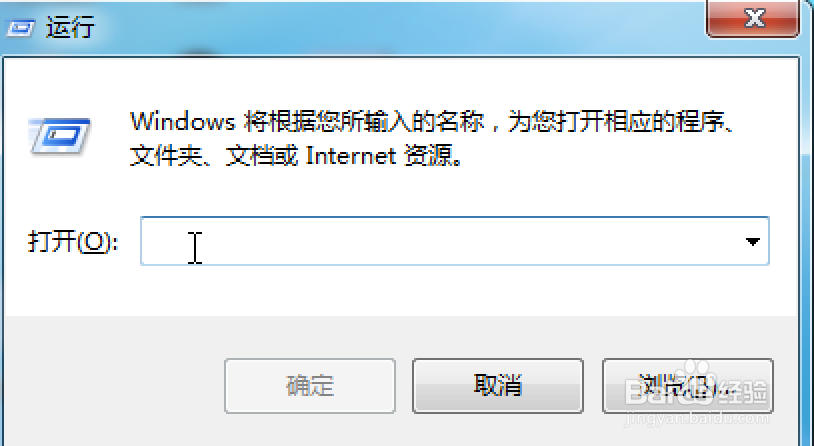
5、随后在运行窗口输入框中输入services.msc ,点击“确定”即可,如图所示
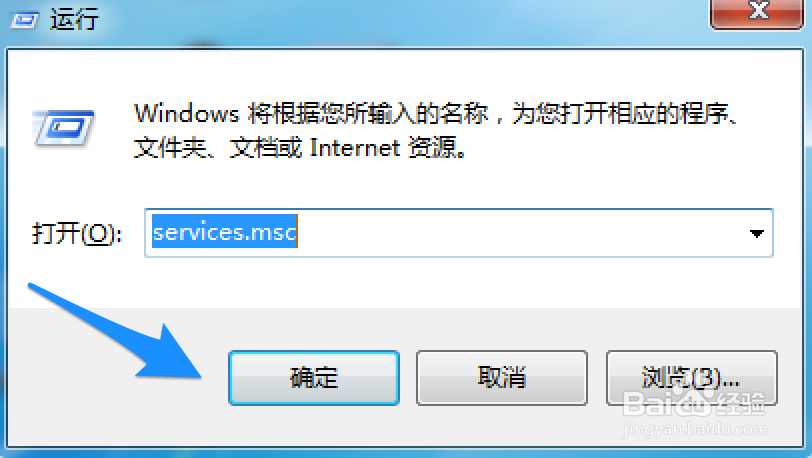
6、接着即可打开用于管理服务的窗口界面,如图所示
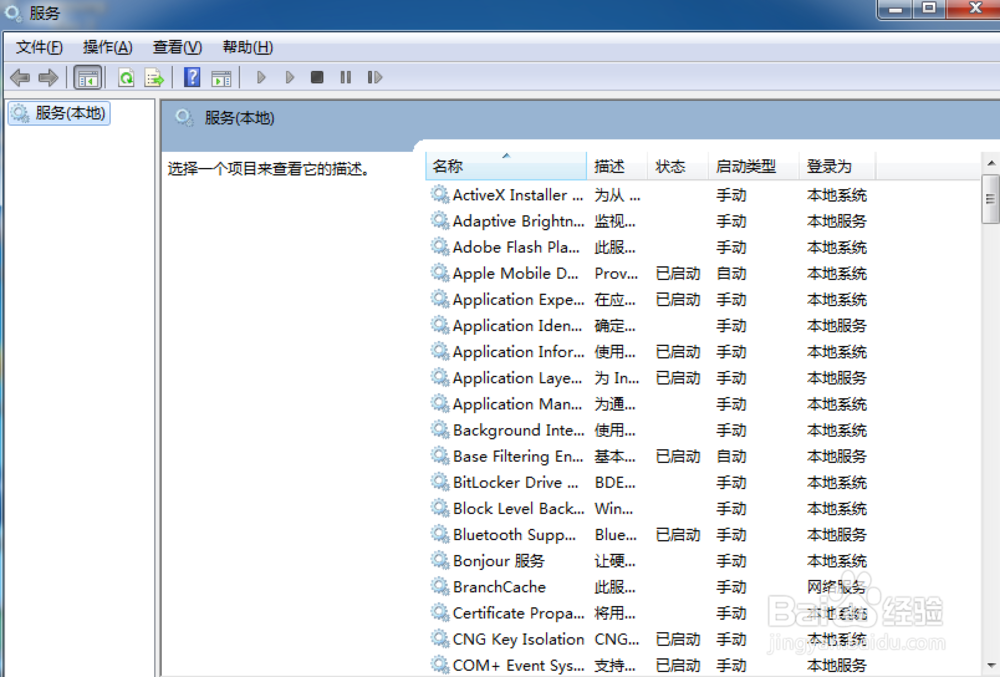
7、如果你想对一个服务进行操作的话,在服务列表中选中它以后,即可进行相应的启动,停止操作,如图所示
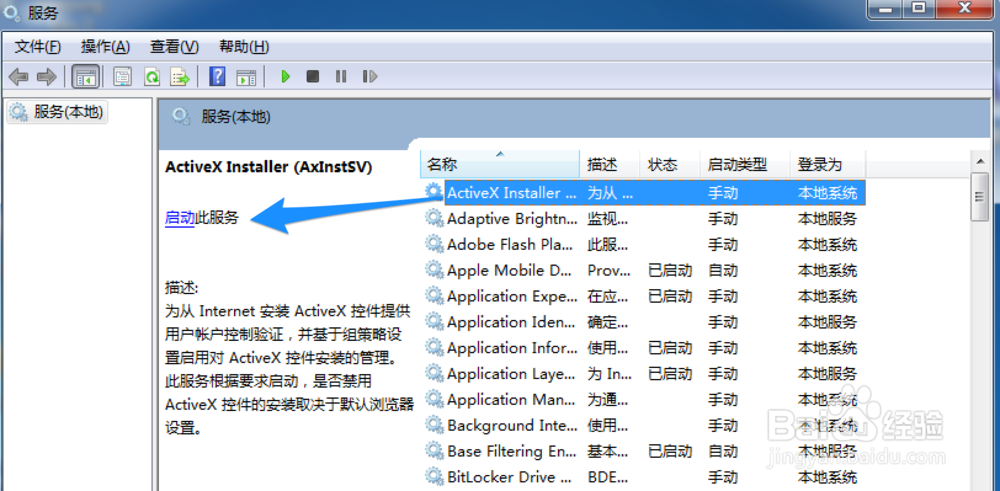
8、如果你想要对此服务进行详细的设置,还可以双击些服务,打开服务的属性。可以在属性窗口中修改服务启动的类型,如图所示